WindowsXP 終了&ログオフ
|
パソコンの操作が一通り終わった後は終了処理をおこなって電源を切ります。
通常の電器製品であれば、電源スイッチのオンオフで大丈夫なのですが、パソコンの場合は基本的に電源スイッチで消すのではなく、画面上から終了処理を選んで電源を落とします。
最近のパソコンは電源スイッチで終了処理を行うものもありますが、古いパソコンなどではパソコンやデータが壊れてしまう事もあるので、注意してください。 |
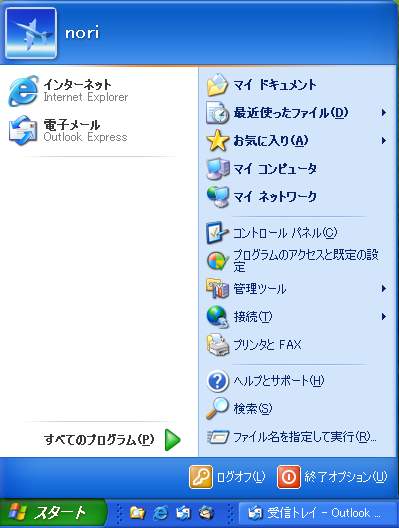 |
| スタートボタンをマウスでクリックすると、「終了オプション」という所があります。この「終了オプション」ボタンがパソコンの電源を落とす時のボタンになりますので、このボタンをクリックします。 |
 |
「終了オプション」ボタンを押すと、「コンピュータの電源を切る」と言う画面が表示され、この画面上には、
3つのボタンが表示されています。
「スタンバイ」「電源を切る」「再起動」ですが、パソコンを終了する場合は「電源を切る」ボタンをクリックします。
このボタンを押す事でパソコンの内部では、必要なデータを保存し、電源を落としても大丈夫な状態にしたうえで、電源を落としてくれます。 |
「電源を切る」ボタン以外には、「スタンバイ」「再起動」と2つのボタンがありますが、「スタンバイ」ボタンを押すと、スタンバイ状態になります。
スタンバイ状態というのは、一時的にパソコンから離れるときなどに使うのですが、パソコンを完全に終了するわけではなく、画面をすぐに復帰できるようにメモリー上にデータを保存したまま必要のない周辺機器への電力をカットして、待機している状態にします。
テレビで言うと、リモコンでオフにした状態です。データを維持するために、多少の電気を消費していますが、パソコンを一から立ち上げる時に比べて、すぐにパソコンが復帰します。 |
「再起動」ボタンは、パソコンを立ち上げなおす際に使用します。
再起動する必要がある場合がパソコンを使用していると時々発生します。
新しく、周辺機器やソフトをインストールした場合など、新しい設定を反映させる場合や、
パソコンをずっと使っていて調子が悪くなった場合など、再起動を行う必要が出てきますので、その場合には、「再起動」ボタンをクリックします。 |
「終了オプション」の左側には、「ログオフ」ボタンがあります。
WindowsXPには、ひとつのパソコンを複数の人が使えるようになっています。ユーザー登録をする事で、それぞれの人が、自分の使いやすいようにしたり、他の人に自分が作ったものを勝手に編集されないように設定できるようになっています。
その場合、自分の作業が終わった場合に、「ログオフ」をする事で他の人がパソコンを使えるようにしてやる必要が出てきます。 |
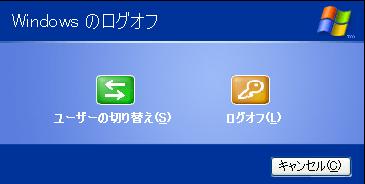 |
スタートボタンの「ログオフ」ボタンを押す事で、「Windowsのログオフ」画面が表示されます。
右側の「ログオフ」ボタンを押す事で、自分の作業を終了し、他の人がパソコンを使えるようになります。
左側の「ユーザーの切り替え」ボタンでは、あらかじめ次に使う人が決まっている場合、ダイレクトにユーザーを変更できるようになっています。
家庭で使用する場合には、あまり利用する事はないかもしれませんが、会社などで使う場合には、終了処理と合わせて、ログオフの操作についても覚えておいた方が良いでしょう。 |
| 用語 |
解説 |
| スタンバイ |
メモリー上のデータを保持するためにメモリーには電気を供給するが、ハードディスクやディスプレーなどへの電源供給をカットする事で、電力消費を抑えた状態にする。
一時的にパソコンから離れる場合などにスタンバイにしておくと、戻ってから作業を再開する場合、電源を入れなおすよりもはやく復帰できる。 |
| 再起動 |
パソコンをもう一度一から立ち上げなおす事。
周辺機器の追加やソフトのインストールなどを行った場合、追加した設定を反映させて使えるようにする場合におこなう。
また、長時間パソコンで操作をしていると、一時的に調子が悪くなる事があるが、その場合にも、再起動を行う事で、もとの調子に戻る事がある。 |
| ログオフ |
パソコンを終了し、他の人が使えるようにする事。電源は上がったままの状態で、自分が占有していたパソコンを開放している。
ログオフする事で、他のユーザーが使える状態になる。各ユーザーがパソコンを使う状態にすることを「ログイン」と言う。 |
パソコンを終了させる場合には、他の電化製品と違って、特別な手続きが必要だと言う事がおわかりいただけたと思います。
パソコンを快適な状態で使い続けるためには、いくつか覚える事があるのですが、もっとも基本的なことがパソコンの終了方法になります。
トラブルを防ぐためにも、終了方法についてはきちんとおぼえておいてください。
|
|
|
 
|
 
|